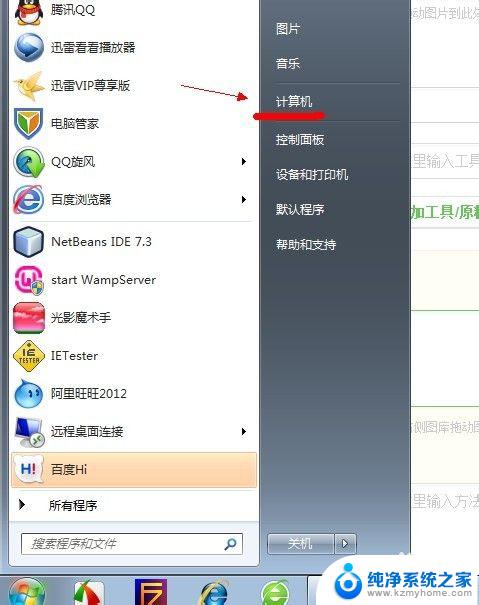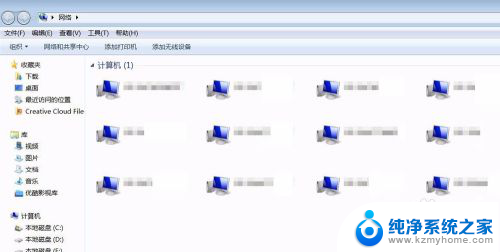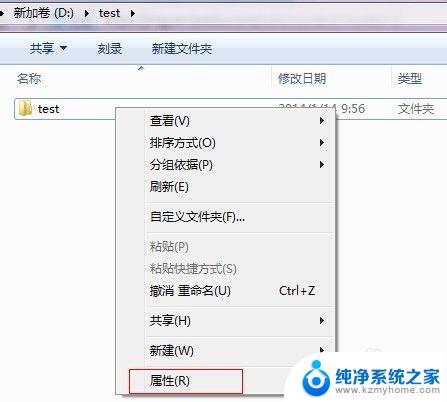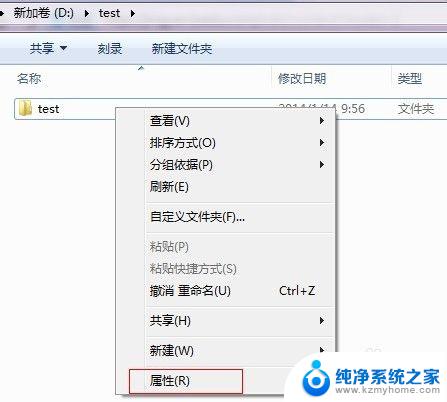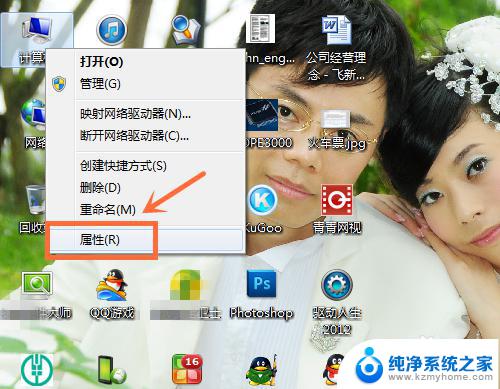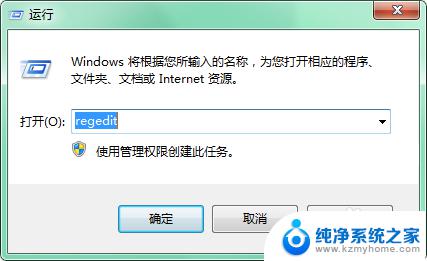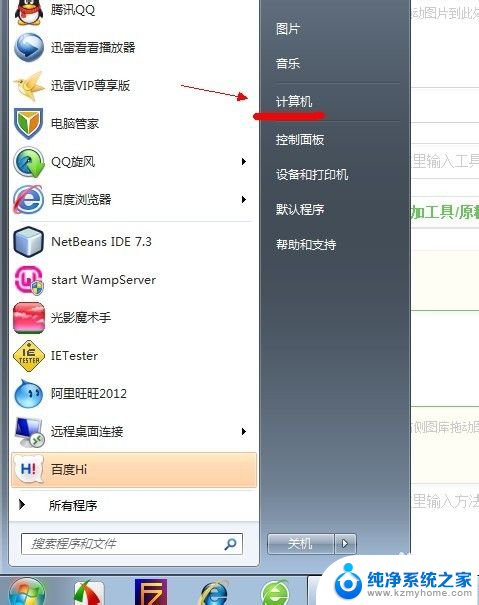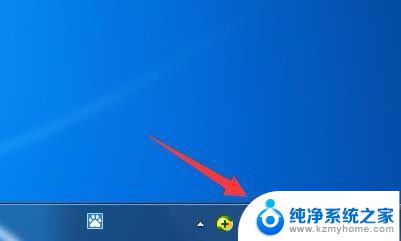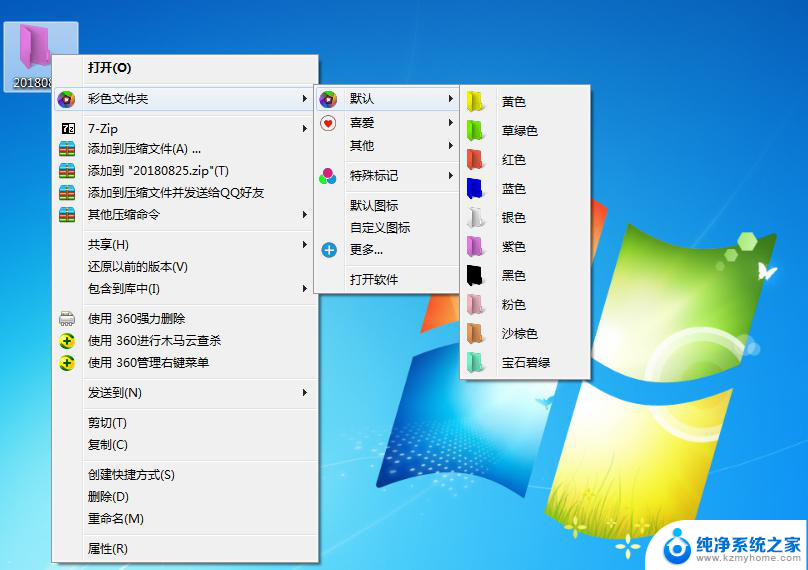windows7的文件,文件夹查看方式 win7如何设置文件夹的查看方式
windows7的文件,文件夹查看方式,在使用Windows 7操作系统时,我们经常需要查看和管理文件和文件夹,有时候我们可能会发现默认的文件和文件夹查看方式并不符合我们的需求。为了更好地组织和浏览文件,我们可以通过设置文件夹的查看方式来提高操作效率。通过调整文件夹的查看方式,我们可以自定义显示文件的方式,例如按名称、大小或修改日期排序等。我们还可以选择显示或隐藏文件的扩展名、隐藏系统文件等。通过灵活地设置文件夹的查看方式,我们可以更加高效地管理和使用Windows 7中的文件和文件夹。
具体步骤:
1.首先先对查看的设置进行修改,这里我们点击文件夹管理选项上的工具。
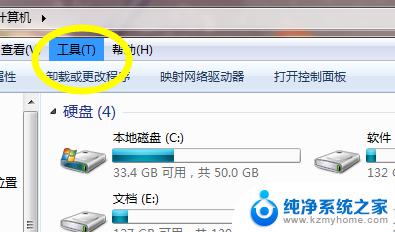
2.依次点击查看选项下的查看属性。
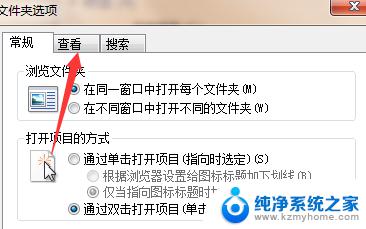
3.然后根据下图把该勾选的提示勾选去掉或者选上。
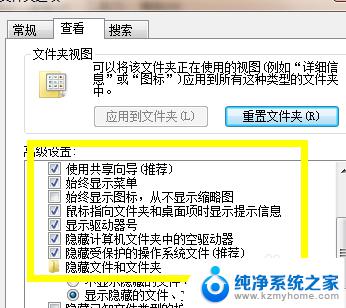
4.回到文件资源管理选项,这个时候鼠标点击查看---这里默认的是平铺我们可以试着点击其他的内容选项。
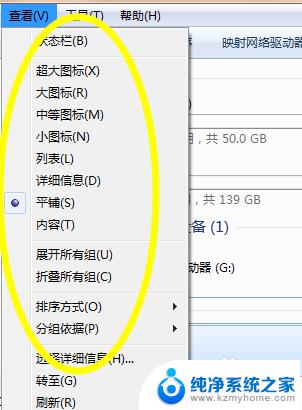
5.点击其他选项之后我们查看方式已经会根据选择而修改了,但是这里我们是没有预览的。如果不适合我们只能依次更换。
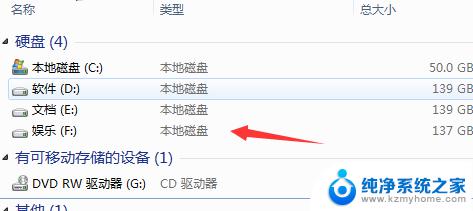
6.更换完成之后我们还可以通过一些二级菜单来微调我们的查看选项。
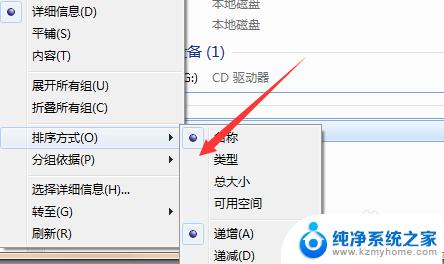
以上是关于 Windows 7 文件和文件夹查看方式的全部内容,如果您遇到了此类问题,可以根据本文提供的方法尝试解决,希望这篇文章对您有所帮助。